Ανακτήστε όλα τα δεδομένα από τις συσκευές iOS, το iTunes και το iCloud backup.
Κορυφαίοι 7 τρόποι για να διορθώσετε τα κυψελοειδή δεδομένα που δεν λειτουργούν γρήγορα στο iPhone
Αν έχετε βρεθεί σε μια κατάσταση όπου τα δεδομένα κινητής τηλεφωνίας δεν λειτουργούν στο iPhone, τότε γνωρίζετε ήδη πόσο εκνευριστικό μπορεί να είναι αυτό—ειδικά όταν χρειάζεται να χρησιμοποιήσετε το διαδίκτυο, να στείλετε ένα μήνυμα κειμένου ή να χρησιμοποιήσετε μια εφαρμογή εν κινήσει. Αυτό το πρόβλημα είναι πιο συνηθισμένο από ό,τι νομίζετε και μπορεί να προκληθεί για διάφορους λόγους, από σφάλματα ρυθμίσεων, σφάλματα λογισμικού, έως περιστασιακά προβλήματα από την πλευρά της εταιρείας κινητής τηλεφωνίας σας. Αλλά συνήθως είναι μια απλή λύση και υπάρχουν μερικά βήματα που μπορείτε να ακολουθήσετε. Σε αυτόν τον οδηγό, θα διευκρινίσουμε τους λόγους για τους οποίους τα δεδομένα κινητής τηλεφωνίας ενδέχεται να σταματήσουν να λειτουργούν και επτά λύσεις που μπορούν να σας επαναφέρουν στο διαδίκτυο.
Λίστα οδηγών
Μέρος 1. Γιατί δεν λειτουργούν τα δεδομένα κινητής τηλεφωνίας; Μέθοδος 1. Χρησιμοποιήστε την Αποκατάσταση Συστήματος iPhone για να επιδιορθώσετε σφάλματα συστήματος Μέθοδος 2. Ενεργοποιήστε/ενεργοποιήστε τη λειτουργία πτήσης για να επαναφέρετε τις συνδέσεις Μέθοδος 3. Επανεκκινήστε το iPhone για να διαγράψετε προσωρινά σφάλματα Μέθοδος 4. Ενημέρωση ρυθμίσεων φορέα από το σύστημα Μέθοδος 5. Επαναφορά ρυθμίσεων δικτύου στις εργοστασιακές προεπιλογές Μέθοδος 6. Επανατοποθέτηση της κάρτας SIM για ανανέωση της σύνδεσης δικτύου Μέθοδος 7. Ενημέρωση iOS για διορθώσεις σφαλμάτων και σταθερότητα συστήματοςΜέρος 1. Γιατί δεν λειτουργούν τα δεδομένα κινητής τηλεφωνίας;
Αν έχετε βρεθεί ποτέ σε δίλημμα με τα δεδομένα κινητής τηλεφωνίας να μην λειτουργούν στο iPhone σας, γνωρίζετε πόσο ενοχλητικό μπορεί να είναι αυτό—ειδικά αν βρίσκεστε εκτός σπιτιού και εξαρτάστε από το κινητό σας διαδίκτυο για να ολοκληρώσετε τις εργασίες σας. Αυτά τα προβλήματα μπορούν να προκύψουν από πολλά διαφορετικά μέρη και η γνώση των πηγών διευκολύνει την εύρεση της σωστής λύσης. Έτσι, αντί να αναρωτιέστε συνεχώς γιατί τα δεδομένα κινητής τηλεφωνίας μου δεν λειτουργούν στο iPhone μου, θα το αναλύσουμε στους κυριότερους λόγους:
• Δυσλειτουργίες δικτύου ή αδύναμα σήματαΜερικές φορές, το σήμα του παρόχου σας ενδέχεται να είναι ασταθές σε ορισμένες περιοχές.
• Λανθασμένες ρυθμίσειςΜια μικρή τροποποίηση στις ρυθμίσεις δικτύου, LTE ή δεδομένων του iPhone σας θα μπορούσε να διαταράξει τη σύνδεσή σας.
• Παλιό λογισμικό ή ρυθμίσεις παρόχουΗ εκτέλεση παλαιότερων ενημερώσεων iOS ή παρόχου κινητής τηλεφωνίας μπορεί να επηρεάσει τα δεδομένα κινητής τηλεφωνίας.
• Προβλήματα με την κάρτα SIMΜια χαλαρή ή ελαττωματική κάρτα SIM μπορεί να εμποδίσει τη σωστή σύνδεση του iPhone σας.
• Προσωρινά σφάλματα συστήματοςΤα iPhones ενδέχεται να παρουσιάσουν μικρά σφάλματα που μπλοκάρουν εφαρμογές και υπηρεσίες, όπως όταν το Safari δεν λειτουργεί στο iPhone με δεδομένα κινητής τηλεφωνίας.
Η γνώση των πιθανών αιτιών σάς βοηθά να βρείτε τη σωστή λύση πιο γρήγορα, κάτι που ακριβώς θα καλύψουμε στις επόμενες ενότητες.
Μέθοδος 1. Χρησιμοποιήστε την Αποκατάσταση Συστήματος iPhone για να επιδιορθώσετε σφάλματα συστήματος
Κατά καιρούς, ο λόγος για τον οποίο τα δεδομένα κινητής τηλεφωνίας δεν λειτουργούν στο iPhone μπορεί να μην είναι μόνο προβλήματα ρυθμίσεων, αλλά μπορεί να περιλαμβάνει βαθύτερα σφάλματα συστήματος. Ως εκ τούτου, αντί να ανησυχείτε για το "γιατί τα δεδομένα κινητής τηλεφωνίας μου δεν λειτουργούν στο iPhone μου", μπορείτε να χρησιμοποιήσετε κάτι σαν... 4Easysoft Ανάκτηση Συστήματος iOSΔεν επιτρέπει μόνο την ανάκτηση των αρχείων σας, αλλά διαθέτει και ένα εργαλείο αποκατάστασης συστήματος iOS που θα επαναφέρει το iPhone σας χωρίς να χάσετε τα δεδομένα σας.

Επίλυση περισσότερων από πενήντα προβλημάτων iOS, όπως προβλήματα ενημέρωσης και δικτύου.
Για να καλύψουμε τις απαιτήσεις σας, υπάρχουν δύο λειτουργίες επισκευής: Τυπική και Προηγμένη.
Επισκευή σε ασφαλή τυπική λειτουργία χωρίς απώλεια δεδομένων.
Μπορεί να λειτουργήσει με τα πιο πρόσφατα μοντέλα iPhone και εκδόσεις iOS.
100% Secure
100% Secure
Βήμα 1Εκκινήστε το 4Easysoft iPhone Data Recovery και, στη συνέχεια, κάντε κλικ στην επιλογή "iOS System Recovery". Χρησιμοποιώντας ένα καλώδιο δεδομένων USB, συνδέστε το iPhone σας στον υπολογιστή και επιλέξτε "Έναρξη". Το πρόγραμμα θα αναγνωρίσει αυτόματα το iPhone σας. Απλώς πρέπει να εμπιστευτείτε τον υπολογιστή σας.

Βήμα 2Αφού αναγνωρίσει σωστά τη συσκευή σας, θα δείτε τις πληροφορίες της συσκευής σας στην οθόνη και μπορείτε να επιλέξετε την επιλογή Δωρεάν Γρήγορη Επιδιόρθωση για να διορθώσετε προβλήματα που σχετίζονται με τη συσκευή σας, όπως παγωμένη οθόνη ή σφάλμα συστήματος. Εάν θέλετε να επιδιορθώσετε το iPhone σας μέσω του προγράμματος, επιλέξτε Επιδιόρθωση και επιλέξτε μια κατάλληλη λειτουργία επιδιόρθωσης χρησιμοποιώντας:
• Τυπική λειτουργία – Επιλύει συνηθισμένα προβλήματα iOS διατηρώντας παράλληλα τα δεδομένα σας ασφαλή.
• Προηγμένη λειτουργία – Αντιμετωπίζει πιο σοβαρά προβλήματα με υψηλότερο ποσοστό επιτυχίας, αλλά διαγράφει όλα τα δεδομένα.

Επιλέξτε την προτιμώμενη λειτουργία και, στη συνέχεια, κάντε κλικ στην επιλογή "Επιβεβαίωση" για να συνεχίσετε.
Βήμα 3Επιλέξτε τη σωστή κατηγορία, τύπο και μοντέλο συσκευής. Στη συνέχεια, επιλέξτε την έκδοση υλικολογισμικού iOS που θέλετε (διατίθενται επιλογές αναβάθμισης ή υποβάθμισης) και κάντε κλικ στην επιλογή "Λήψη". Μόλις ολοκληρωθεί η λήψη, κάντε κλικ στην επιλογή "Επόμενο" για να ξεκινήσετε την επισκευή του iPhone σας.

Με λίγα μόνο κλικ, το iPhone σας θα πρέπει να επανέλθει στην κανονική του λειτουργία και η σύνδεση δεδομένων κινητής τηλεφωνίας σας θα είναι έτοιμη.
Μέθοδος 2. Ενεργοποιήστε/ενεργοποιήστε τη λειτουργία πτήσης για να επαναφέρετε τις συνδέσεις
Ένα από τα ευκολότερα κόλπα για να διορθώσετε το πρόβλημα με τα δεδομένα κινητής τηλεφωνίας που δεν λειτουργούν στο iPhone είναι απλώς να ενεργοποιήσετε τη Λειτουργία πτήσης. Αυτό θα αποσυνδέσει τη συσκευή iOS σας από όλα τα δίκτυα και στη συνέχεια θα την επανασυνδέσει αμέσως.
Βήματα:
1. Ανοίξτε το "Κέντρο Ελέγχου" στο iPhone σας.
2. Πατήστε το κουμπί "Λειτουργία πτήσης" και αφήστε το ενεργοποιημένο για περίπου 10 δευτερόλεπτα.
3. Απενεργοποιήστε το και περιμένετε να επανασυνδεθεί το iPhone σας με τον πάροχο κινητής τηλεφωνίας σας.
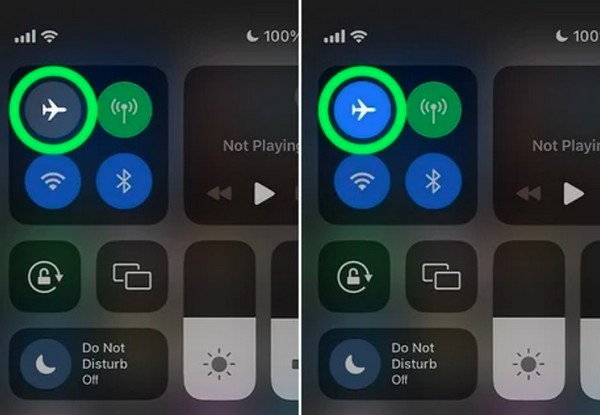
Μέθοδος 3. Επανεκκινήστε το iPhone για να διαγράψετε προσωρινά σφάλματα
Μπορώ επίσης να προτείνω μια γρήγορη επανεκκίνηση, ειδικά αν το iPhone σας δεν έχει επανεκκινηθεί για μέρες. Μια γρήγορη επανεκκίνηση μπορεί να διορθώσει ορισμένα μικρά σφάλματα που μπορεί να προκαλούν διακοπή της σύνδεσης δεδομένων σας!
Βήματα:
1. Χρησιμοποιώντας οποιοδήποτε από τα κουμπιά "Ένταση ήχου", πατήστε παρατεταμένα το κουμπί "Πλαϊνό" μέχρι να εμφανιστεί το ρυθμιστικό λειτουργίας.
2. Μπορείτε να απενεργοποιήσετε το iPhone σας χρησιμοποιώντας το ρυθμιστικό.
3. Για να το ενεργοποιήσετε ξανά μετά από 30 δευτερόλεπτα, πατήστε παρατεταμένα το κουμπί "Side" (Πλαϊνό) για άλλη μια φορά.
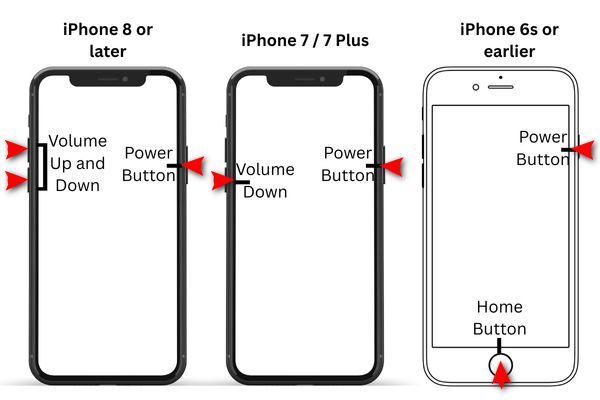
Μέθοδος 4. Ενημέρωση ρυθμίσεων φορέα από το σύστημα
Μερικές φορές το πρόβλημα δεν έγκειται στο iPhone σας, αλλά μάλλον σε παρωχημένες ρυθμίσεις του παρόχου κινητής τηλεφωνίας. Η σωστή ενημέρωσή τους βοηθά να διασφαλιστεί ότι η συσκευή σας επικοινωνεί σωστά με τον πάροχο κινητής τηλεφωνίας σας.
Βήματα:
1. Μεταβείτε στις "Ρυθμίσεις" > "Γενικά" > "Πληροφορίες".
2. Εάν υπάρχει διαθέσιμη ενημέρωση για τον πάροχο κινητής τηλεφωνίας, θα εμφανιστεί ένα αναδυόμενο παράθυρο—πατήστε «Ενημέρωση».
3. Περιμένετε να ολοκληρωθεί η ενημέρωση στο iPhone σας και, στη συνέχεια, δοκιμάστε τη σύνδεσή σας.

Μέθοδος 5. Επαναφορά ρυθμίσεων δικτύου στις εργοστασιακές προεπιλογές
Αν εξακολουθείτε να αναρωτιέστε, "γιατί τα δεδομένα κινητής τηλεφωνίας μου δεν λειτουργούν στο iPhone μου;", αυτό μπορεί να οφείλεται σε προβληματικές ρυθμίσεις δικτύου. Η επαναφορά τους επαναφέρει τα πάντα στις προεπιλεγμένες ρυθμίσεις χωρίς να επηρεάζει τα αρχεία σας.
Βήματα:
1. Ανοίξτε τις "Ρυθμίσεις" και στη συνέχεια τις "Γενικά" για να μεταφέρετε ή να επαναφέρετε το iPhone.
2. Πατήστε "Επαναφορά" και κάντε κλικ στην επιλογή "Επαναφορά ρυθμίσεων δικτύου".
3. Εισαγάγετε τον κωδικό πρόσβασής σας και επιβεβαιώστε.
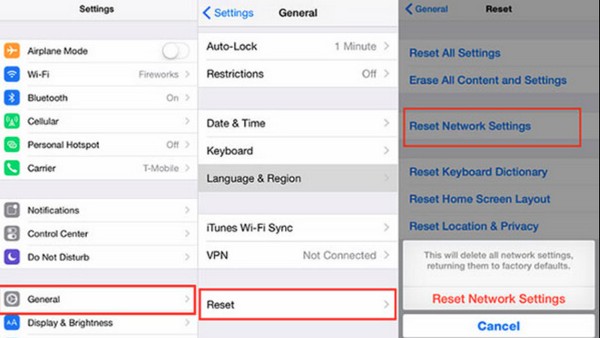
Μέθοδος 6. Επανατοποθέτηση της κάρτας SIM για ανανέωση της σύνδεσης δικτύου
Επιπλέον, μια χαλαρή ή βρώμικη κάρτα SIM μπορεί να προκαλέσει προβλήματα δικτύου. Η σύνδεση του iPhone σας με την εταιρεία κινητής τηλεφωνίας ενημερώνεται όταν αφαιρείτε και επανεγκαθιστάτε την κάρτα SIM.
Βήματα:
1. Απενεργοποιήστε εντελώς το iPhone σας.
2. Χρησιμοποιήστε ένα εργαλείο εξαγωγής κάρτας SIM (ή έναν συνδετήρα) για να αφαιρέσετε τη θήκη της κάρτας SIM.
3. Επανατοποθετήστε προσεκτικά την κάρτα SIM και ενεργοποιήστε ξανά το iPhone σας.

Μέθοδος 7. Ενημέρωση iOS για διορθώσεις σφαλμάτων και σταθερότητα συστήματος
Εάν τα δεδομένα κινητής τηλεφωνίας του iPhone 17 ή άλλων μοντέλων δεν λειτουργούν, η αιτία μπορεί να είναι μια παλιά έκδοση iOS. Η ενημέρωση διασφαλίζει ότι έχετε τις πιο πρόσφατες διορθώσεις σφαλμάτων και βελτιώσεις.
Βήματα:
1. Επιλέξτε Ενημέρωση λογισμικού στις Ρυθμίσεις και, στη συνέχεια, Γενικά.
2. Επιλέξτε Λήψη και εγκατάσταση εάν υπάρχει διαθέσιμη κάποια ενημέρωση.
3. Για να ολοκληρώσετε τη διαδικασία, αφήστε το iPhone σας να επανεκκινηθεί.
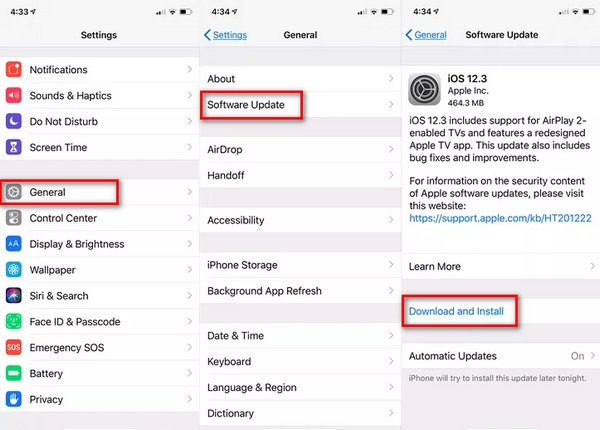
συμπέρασμα
Μπορεί να είναι απογοητευτικό αν αντιμετωπίζετε δυσκολίες με το κινητό σας διαδίκτυο. Ωστόσο, αν ακολουθήσετε τα σωστά μέτρα, συνήθως θα έχετε το iPhone σας ξανά συνδεδεμένο σε χρόνο μηδέν. Από γρήγορα κόλπα όπως η ενεργοποίηση και απενεργοποίηση της Λειτουργίας Πτήσης, μέχρι πιο περίπλοκες ειδικές διορθώσεις όπως η ενημέρωση του iOS, αυτές οι μέθοδοι θα καλύψουν τις περισσότερες βασικές λύσεις. Αλλά αν το πρόβλημα είναι πιο σοβαρό και εξακολουθείτε να αναρωτιέστε, "γιατί τα δεδομένα κινητής τηλεφωνίας μου δεν λειτουργούν στο iPhone μου", τότε ένα αξιόπιστο εργαλείο μπορεί να κάνει τα πράγματα ευκολότερα. 4 Easysoft iPhone Data Recovery Δεν είναι μόνο χρήσιμο για την ανάκτηση αρχείων, αλλά διαθέτει επίσης πολύ ισχυρές λειτουργίες επιδιόρθωσης, γεγονός που το καθιστά μια καλή επιλογή για να διατηρείτε το τηλέφωνό σας ομαλό και απαλλαγμένο από προβλήματα.
100% Secure
100% Secure



